Tutorial Cara Mengatur Spasi Di Microsoft Word 2007
Tutorial Cara Mengatur Spasi Di Microsoft Word 2007 - Hallo sahabat TUTORIAL CUY, Pada Artikel yang anda baca kali ini dengan judul Tutorial Cara Mengatur Spasi Di Microsoft Word 2007, kami telah mempersiapkan artikel ini dengan baik untuk anda baca dan ambil informasi didalamnya. mudah-mudahan isi postingan
Artikel MICROSOFT,
Artikel MS WORD, yang kami tulis ini dapat anda pahami. baiklah, selamat membaca.
Judul : Tutorial Cara Mengatur Spasi Di Microsoft Word 2007
link : Tutorial Cara Mengatur Spasi Di Microsoft Word 2007
Spasi pada dokumen Microsoft Word 2007 merupakan jarak antar barisan teks atau pun barisan paragraph. Pada pengaturan standar atau default di Microsoft Word 2007 garis spasi yang dipakai yakni “Multiple”. Meskipun demikian anda masih dapat mengatur spasi tertentu sesuai dengan kebutuhan anda.
Kamu dapat mengatur spasi sebelum mengetikkan isi atau sesudah mengetikan dokumen anda. bila anda ingin mengatur spasi pada paragraph yang sudah anda ketikkan, maka anda dapat blok seluruh paragraph atau teks anda tersebut dan pribadi lanjutkan pada tahap kedua. Berikut detail tahapan mengatur spasi di Microsoft Word 2007.
Cara mengatur spasi di Microsoft Word 2007
Tahap pertama. Silahkan anda buka kegiatan Microsoft Word 2007 di computer anda terlebih dulu. Selanjutnya anda perhatikan grup “Paragraph”.
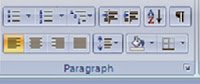
Tahap kedua. Kamu klik icon spasi pada grup “Paragraph”. Kalau anda belum mengetahui menyerupai apa icon spasi, maka anda dapat melihat gambar di bawah ini.
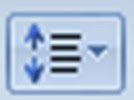
Tahap ketiga. Setelah anda mengklik icon spasi, akan muncul dropdown dengan beberapa pilihan spasi. Kamu dapat mengklik salah satu pilihan spasi tersebut. Misalnya spasi satu (single), spasi 1.15 (spasi multiple), spasi dua (spasi double) dan seterusnya. Dan kalau pilihan spasi yang inginkan tidak ada pada pilihan, maka anda dapat mengklik “Line Spacing Options”.
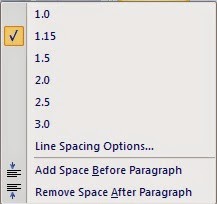
Tahap empat. Berikutnya anda akan melihat jendela pengaturan paragraph akan muncul menyerupai gambar di bawah. pada bab “Line spacing” anda dapat menentukan spasi yang anda ingin gunakan di dokumen anda. pada bab “At” anda dapat menentukan berapa jarak untuk masing-masing spasi.
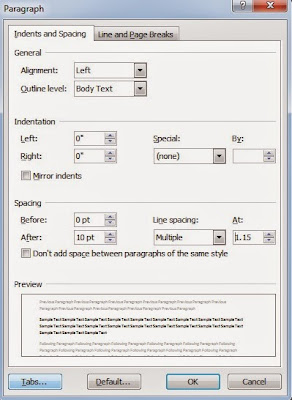
Tahap kelima. Tahap ini merupakan tahap selesai anda dapat pribadi mengklik tombol “OK”. Dan bila anda ingin menyetel hukum spasi tersebut sebagai spasi standar (default) maka anda dapat mengklik tombol “Default”.
Anda sekarang membaca artikel Tutorial Cara Mengatur Spasi Di Microsoft Word 2007 dengan alamat link https://tutorialcuy.blogspot.com/2019/02/tutorial-cara-mengatur-spasi-di.html
Judul : Tutorial Cara Mengatur Spasi Di Microsoft Word 2007
link : Tutorial Cara Mengatur Spasi Di Microsoft Word 2007
Tutorial Cara Mengatur Spasi Di Microsoft Word 2007
Apa itu spasi?Spasi pada dokumen Microsoft Word 2007 merupakan jarak antar barisan teks atau pun barisan paragraph. Pada pengaturan standar atau default di Microsoft Word 2007 garis spasi yang dipakai yakni “Multiple”. Meskipun demikian anda masih dapat mengatur spasi tertentu sesuai dengan kebutuhan anda.
Kamu dapat mengatur spasi sebelum mengetikkan isi atau sesudah mengetikan dokumen anda. bila anda ingin mengatur spasi pada paragraph yang sudah anda ketikkan, maka anda dapat blok seluruh paragraph atau teks anda tersebut dan pribadi lanjutkan pada tahap kedua. Berikut detail tahapan mengatur spasi di Microsoft Word 2007.
Cara mengatur spasi di Microsoft Word 2007
Tahap pertama. Silahkan anda buka kegiatan Microsoft Word 2007 di computer anda terlebih dulu. Selanjutnya anda perhatikan grup “Paragraph”.
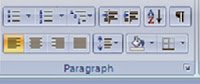
Tahap kedua. Kamu klik icon spasi pada grup “Paragraph”. Kalau anda belum mengetahui menyerupai apa icon spasi, maka anda dapat melihat gambar di bawah ini.
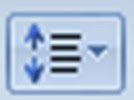
Tahap ketiga. Setelah anda mengklik icon spasi, akan muncul dropdown dengan beberapa pilihan spasi. Kamu dapat mengklik salah satu pilihan spasi tersebut. Misalnya spasi satu (single), spasi 1.15 (spasi multiple), spasi dua (spasi double) dan seterusnya. Dan kalau pilihan spasi yang inginkan tidak ada pada pilihan, maka anda dapat mengklik “Line Spacing Options”.
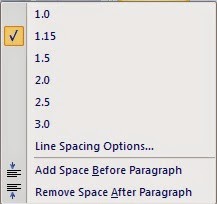
Tahap empat. Berikutnya anda akan melihat jendela pengaturan paragraph akan muncul menyerupai gambar di bawah. pada bab “Line spacing” anda dapat menentukan spasi yang anda ingin gunakan di dokumen anda. pada bab “At” anda dapat menentukan berapa jarak untuk masing-masing spasi.
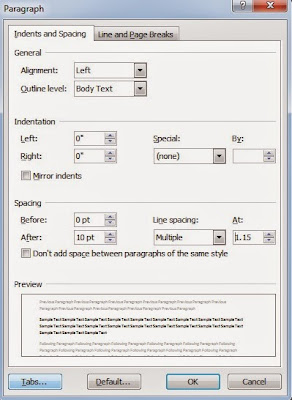
Tahap kelima. Tahap ini merupakan tahap selesai anda dapat pribadi mengklik tombol “OK”. Dan bila anda ingin menyetel hukum spasi tersebut sebagai spasi standar (default) maka anda dapat mengklik tombol “Default”.
Demikianlah Artikel Tutorial Cara Mengatur Spasi Di Microsoft Word 2007
Sekianlah artikel Tutorial Cara Mengatur Spasi Di Microsoft Word 2007 kali ini, mudah-mudahan bisa memberi manfaat untuk anda semua. baiklah, sampai jumpa di postingan artikel lainnya.
Anda sekarang membaca artikel Tutorial Cara Mengatur Spasi Di Microsoft Word 2007 dengan alamat link https://tutorialcuy.blogspot.com/2019/02/tutorial-cara-mengatur-spasi-di.html
0 Response to "Tutorial Cara Mengatur Spasi Di Microsoft Word 2007"
Posting Komentar